Bijgewerkt april 2024: Stop met het krijgen van foutmeldingen en vertraag uw systeem met onze optimalisatietool. Haal het nu bij deze link
- Download en installeer de reparatietool hier.
- Laat het uw computer scannen.
- De tool zal dan repareer je computer.
De IMAP 0x800cccd2 fout is de meest voorkomende fout die kan optreden als de harde schijf onvoldoende schijfruimte heeft, als het computer-BIOS incompatibel is of een update nodig heeft. Andere redenen kunnen er ook voor zorgen dat IMAP, inclusief stuurprogramma's voor videoadapters, incompatibel is, apparaatstuurprogramma's of een systeemservice beschadigd raken en beschadigd raken in het Windows-register 0x800cccd2.
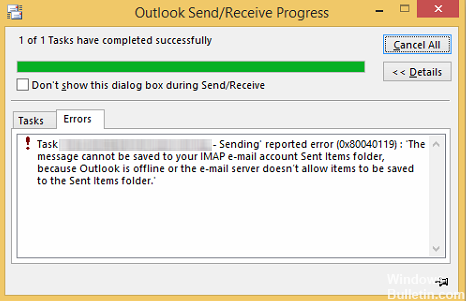
Deze 0x800cccd2-foutmeldingen kunnen optreden tijdens de installatie van het programma, het uitvoeren van Microsoft Corporation-gerelateerde software (bijvoorbeeld Microsoft Outlook), het starten of stoppen van Windows of zelfs het installeren van het Windows-besturingssysteem. Het bijhouden van waar en wanneer uw 0x800CCCD2-fout optreedt, is belangrijke informatie voor het oplossen van problemen. Deze fout betekent dat Outlook IMAP geen specifieke map kan weergeven.
Controleer Outlook-instellingen
- Bestand, Opties, Geavanceerd
- Klik op Bewerken ………… .. (rechts) voor alle accounts
- Vink het vakje "Gebruik het hieronder gedefinieerde aangepaste gedrag" aan.
- Controleer alle gewenste mappen en vink de cirkel aan voor "Download compleet item, inclusief bijlagen",
- Alle vensters gesloten met OK en / of Sluiten.
Update april 2024:
U kunt nu pc-problemen voorkomen door deze tool te gebruiken, zoals u beschermen tegen bestandsverlies en malware. Bovendien is het een geweldige manier om uw computer te optimaliseren voor maximale prestaties. Het programma repareert met gemak veelvoorkomende fouten die op Windows-systemen kunnen optreden - urenlange probleemoplossing is niet nodig als u de perfecte oplossing binnen handbereik heeft:
- Stap 1: Download PC Repair & Optimizer Tool (Windows 10, 8, 7, XP, Vista - Microsoft Gold Certified).
- Stap 2: klik op "Start scannen"Om registerproblemen met Windows te vinden die pc-problemen kunnen veroorzaken.
- Stap 3: klik op "Herstel alles"Om alle problemen op te lossen.
Maak een nieuw Outlook-profiel
Als dit niet werkt, probeer dan een nieuw Outlook-profiel te maken om het probleem te testen.
Om het nieuwe profiel aan te maken, kunt u de volgende stappen raadplegen:
- Klik op Start> Configuratiescherm> E-mail
- Klik in het dialoogvenster E-mailinstellingen op Profielen weergeven.
- Klik op het tabblad Algemeen onder Wanneer Microsoft Office Outlook wordt gestart op Dit profiel gebruiken, klik op Opdrachtprompt voor een profiel dat u wilt gebruiken en klik op Toevoegen.
- Voer in het veld Profielnaam de naam in die u wilt gebruiken voor het nieuwe e-mailprofiel en klik op OK.
- Klik in het dialoogvenster E-mailaccounts op Nieuw e-mailaccount toevoegen en klik op Volgende.
- Klik op het juiste servertype voor uw nieuwe e-mailaccount en klik vervolgens op Volgende.
- Voer uw accountgegevens in de vereiste velden in en klik vervolgens op Volgende.
- Klik op Voltooien en klik vervolgens op OK.
Als u merkt dat uw e-mailmappen na deze wijziging zijn verdwenen, annuleert u gewoon de wijziging en start u Outlook opnieuw. Mogelijk moet u uw computer opnieuw opstarten, omdat Outlook mogelijk pas volledig wordt afgesloten als u dit doet.
Expert Tip: Deze reparatietool scant de repositories en vervangt corrupte of ontbrekende bestanden als geen van deze methoden heeft gewerkt. Het werkt goed in de meeste gevallen waar het probleem te wijten is aan systeembeschadiging. Deze tool zal ook uw systeem optimaliseren om de prestaties te maximaliseren. Het kan worden gedownload door Hier klikken

CCNA, Web Developer, PC Troubleshooter
Ik ben een computer-liefhebber en een praktiserende IT-professional. Ik heb jarenlange ervaring achter de rug bij het programmeren van computers, hardware-probleemoplossing en reparatie. Ik ben gespecialiseerd in webontwikkeling en databaseontwerp. Ik heb ook een CCNA-certificering voor netwerkontwerp en probleemoplossing.

